
 |
你目前的位置:主页>>>Solidworks>>>专题教程 |
SolidWorks中各种剖视图的创建 |
| SolidWorks中各种剖视图的创建(1) 分析 剖面视图是通过一条剖切线来分割父视图所生成的,属于派生视图。剖面视图中的剖切面可以是直线剖切面,也可以是阶梯剖切线定义的等距面,剖切线还可以是曲线、圆弧等。下面通过几个实例来说明如何创建各种剖视图。 学习目标 掌握全剖、半剖、局部剖、阶梯剖等剖视图的创建方法。 实例1 创建全剖视图 创建下图所示的全剖视图。 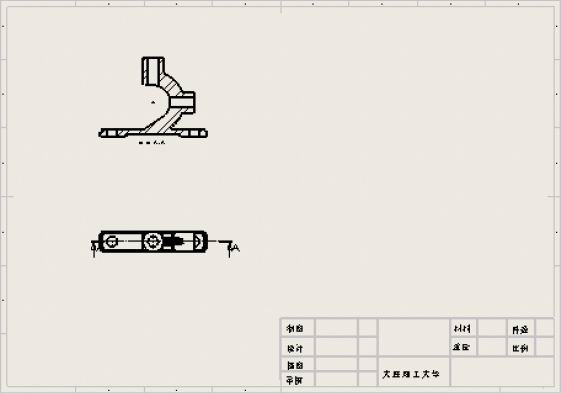
求解步骤 1. 打开零件模型 打开要剖视的零件模型。 2. 创建零件的俯视图 (1) 单击主工具栏中的【新建文件】图标 (2) 定义视图使之符合国标。方法为:单击主菜单中的工具选项,系统弹出一个下拉菜单,如图6.26 所示,单击该菜单中的选项,系统显示一个【系统选项】对话框,如图6.27 所示。单击对话框中的【文件属性】标签,然后单击该选项卡下的【出详图】选项,在【尺寸标注标准】处选择【GB】,如图6.28 所示。再单击该选项卡下的【箭头】选项,定义箭头类型如图6.29 所示,设置完成后,单击【确定】按钮。 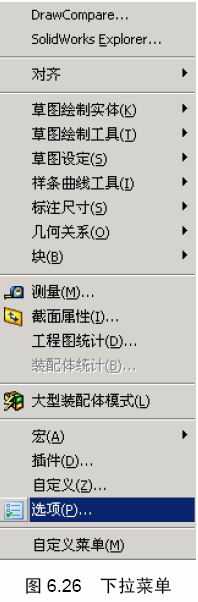 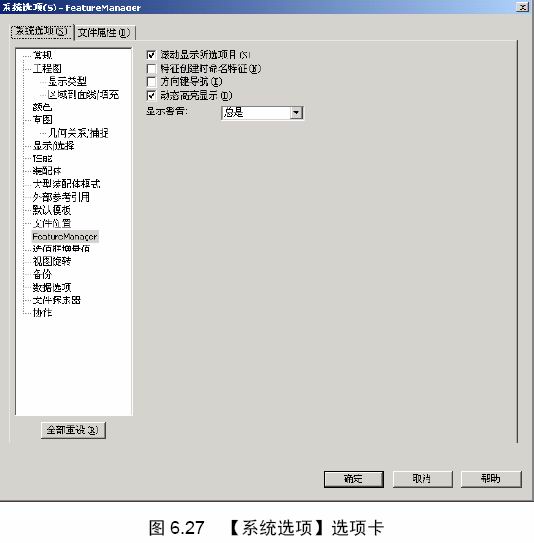 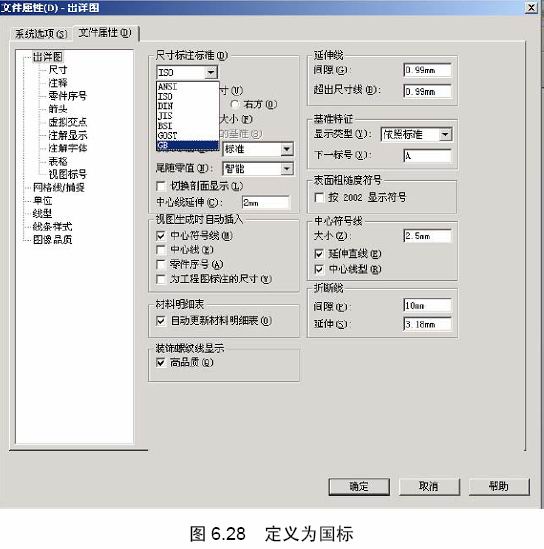 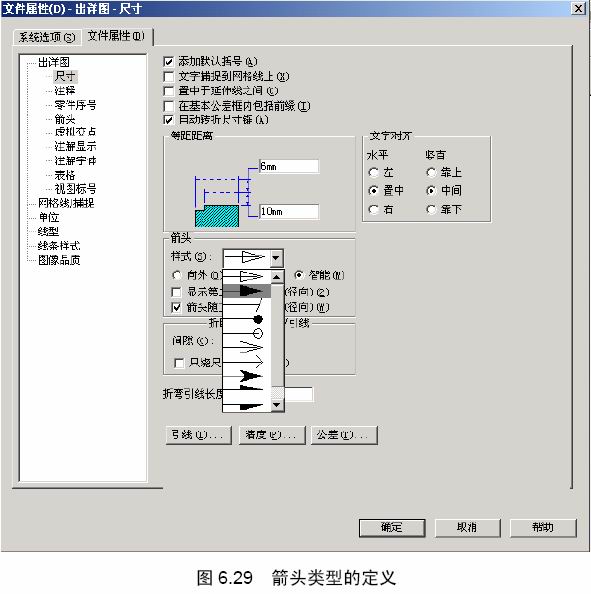 (3) 使用模型视图的方法创建零件的俯视图,创建方法如上例所述,生成后的视图如图6.30 所示。 
|
版权所有 民众工作室.制作 |